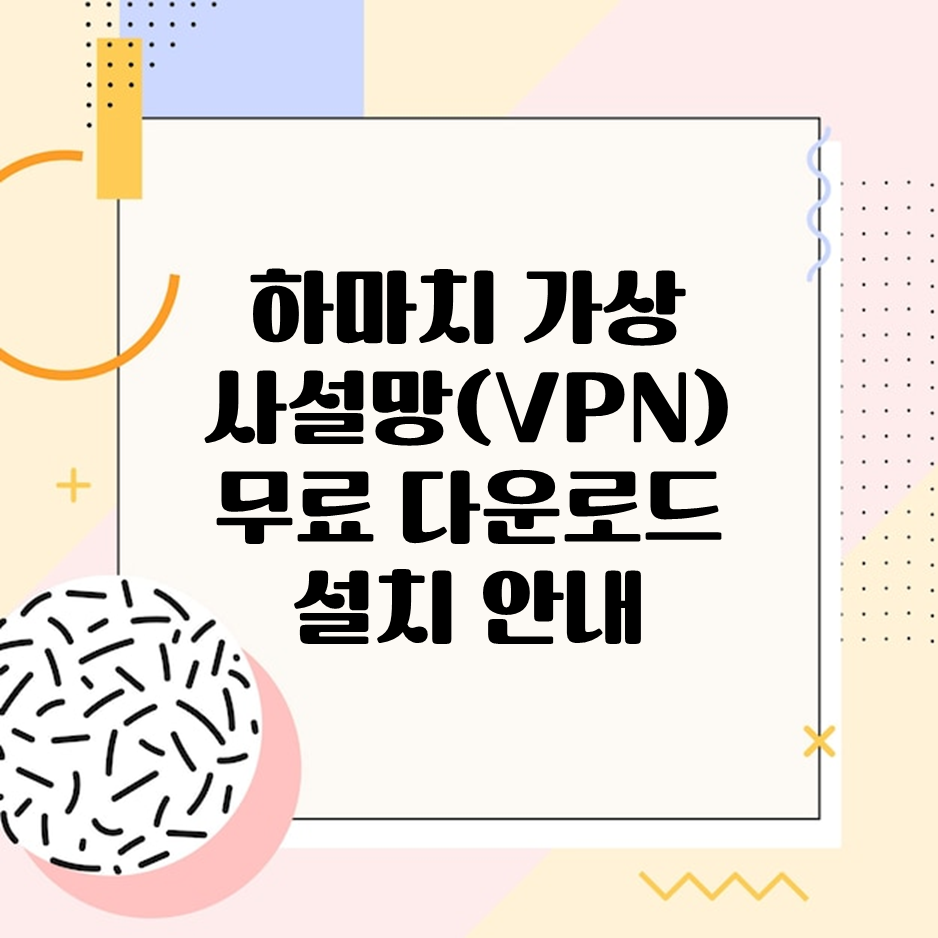
하마치는 가상 사설망(VPN) 프로그램 중 하나로, 간단한 네트워크 연결부터 고급 네트워크 관리까지 다양한 상황에서 유용하게 사용할 수 있답니다.
1. 하마치 다운로드 방법
1-1. 공식 사이트에서 다운로드
하마치를 다운로드할 때는 반드시 공식 사이트를 이용하는 것이 중요해요. 비공식 다운로드 사이트에서 설치 파일을 받으면 바이러스나 악성코드가 포함되어 있을 위험도 있으니, 신뢰할 수 있는 경로로 들어가세요.
- 팁: 구글 검색창에 "LogMeIn Hamachi 공식"이라고 검색하면, 가장 상단에 공식 URL이 나오는데, 그 링크를 통해 접속하는 것이 안전해요.
- 예시: 많은 분들이 “하마치 다운로드”라고 검색했더니, 여러 사이트가 나오더라고요. 하지만 저처럼 “LogMeIn Hamachi” 공식사이트 링크를 확인한 분들은 이후 문제 없이 설치할 수 있었답니다.
공식 사이트에 접속해서 Windows 버전, macOS 버전 등 본인의 운영체제에 맞는 설치 파일을 선택해 다운로드 받으세요. 다운로드 페이지에서는 프로그램의 최신 버전 정보나 업데이트 내역도 함께 확인할 수 있으니, 꼭 살펴보시길 추천합니다.
1-2. 하마치 파일 정보
다운로드 받은 하마치 파일은 보통 .exe 확장자를 가진 설치 파일이에요. 이 파일에는 프로그램 외에도 간단한 설명서와 함께, 프로그램에 필요한 라이브러리들이 함께 포함되어 있는데, 이 때문에 파일 크기가 약간 있는 편이에요.
- 팁: 다운로드가 완료된 후, 파일을 우클릭해 “파일 정보”를 확인해보세요. 파일 버전이나 디지털 서명이 올바르게 되어 있으면 안심하고 설치할 수 있어요.
- 상황: 만약 다운로드 받은 파일의 크기나 버전이 안내 페이지에 적힌 것과 다르다면, 다시 한 번 다운로드를 시도해 보세요. 간혹 네트워크 문제로 인해 파일이 일부 깨지는 경우도 있으니까요.
이렇게 파일 정보 점검을 마치면, 이제 본격적으로 하마치를 설치할 준비가 된 거예요.
2. 하마치 설치 방법
설치 과정은 초보자도 어렵지 않아요. 간단한 설치 마법사가 실행되는데요, 여기서 몇 가지 주의해야 할 점들을 알려드릴게요.
- 설치 파일 실행: 다운로드 받은 .exe 파일을 더블클릭해서 실행하세요.
- 사용권 동의: 첫 화면에서 사용자 동의 창이 나오면, “동의함”을 선택합니다. 이때 하마치가 요구하는 사용권 조건을 꼼꼼히 읽어보세요.
- 설치 경로 선택: 기본 설치 경로는 그대로 두어도 좋지만, 만약 별도의 폴더에 설치하고 싶다면 경로를 변경할 수 있어요. 나중에 프로그램을 관리하기 쉽게 정리해두면 좋습니다.
- 설치 진행: “다음” 버튼을 클릭하면 설치가 진행되며, 몇 분 안에 완료됩니다.
- 완료 후 실행: 설치 완료 후 프로그램을 바로 실행할 수 있도록 “실행” 버튼을 누르면 됩니다.
- 팁: 설치 도중 백신 프로그램이 알림을 줄 수 있으니, 일시적으로 실시간 검사를 끄고 진행하는 것도 좋은 방법이에요. 단, 다시 켜주는 것을 잊지 마세요.
- 예시: 몇 분 전에 설치한 지인의 경우, “설치가 완료되었는데도 프로그램이 자동으로 실행되지 않아서 수동으로 아이콘을 클릭했더니 문제 없이 열렸다”는 경험을 토대로 말씀드릴 수 있어요.
이 과정을 따라가면 누구나 문제 없이 하마치를 설치할 수 있을 거예요.
3. 하마치 기본 설정
설치가 끝나면 하마치의 기본 설정창이 나타나는데, 여기서 네트워크 환경에 맞게 몇 가지 기본 설정을 해줘야 해요.
- 로그인 설정: 하마치를 처음 실행하면, 기본적으로 LogMeIn 계정으로 로그인하도록 요구할 수 있어요. 계정이 없으면 무료 계정부터 만들 수 있으니 걱정하지 마세요.
- 네트워크 이름 및 비밀번호 설정: 새로운 네트워크를 만들 때 사용할 이름과 비밀번호를 설정하는데, 너무 복잡하게 하지 말고 기억하기 쉬운 이름으로 지정하는 것이 좋아요.
- 어드밴스드 옵션: 기본 설정 메뉴에서 자동 실행, 업데이트 알림 설정 등을 확인할 수 있어요. 자신의 사용 패턴에 맞게 체크 박스를 선택하거나 해제해 주세요.
- 팁: 많은 사용자들이 “자동 업데이트” 기능을 사용하면 보안상 좋다고 추천하니, 업데이트 설정은 기본값을 유지하는 것이 안전합니다.
- 상황: 만약 네트워크가 자주 끊어진다면, “고급 네트워크 설정”에서 대역폭 제한을 조절해 보거나, 연결 오류 발생 시 재연결 기능을 활성화하는 것도 한 방법입니다.
이렇게 기본 설정을 마치면, 하마치의 원활한 작동을 위한 첫걸음을 내딛은 셈이에요.
4. 하마치 네트워크 생성 및 접속 방법
하마치의 가장 큰 장점 중 하나는 전 세계 어디서든 손쉽게 네트워크를 구성하고 관리할 수 있다는 점이에요. 네트워크 설정은 크게 두 가지 방법이 있답니다.
4-1. 새 네트워크 만들기
자신이 네트워크 관리자가 되어 직접 새로운 네트워크를 만들어보세요.
- 네트워크 생성 메뉴 선택: 하마치 메인 화면에서 “새 네트워크 만들기” 메뉴를 찾아 클릭합니다.
- 네트워크 이름 지정: 자신의 네트워크에 어울리는 이름을 지정합니다. 예를 들어 “가족 VPN”, “회사 내부 네트워크” 등 구체적이고 쉽게 구별 가능한 이름을 사용하면 좋아요.
- 비밀번호 설정: 타인이 쉽게 들어오지 않도록 보안을 위해 복잡한 조합의 비밀번호를 설정합니다.
- 초대 코드 공유: 네트워크를 만들었다면, 해당 네트워크에 접속할 사람들에게 이름과 비밀번호 혹은 초대 코드를 공유하면 됩니다.
- 팁: 네트워크 이름과 비밀번호는 이메일 또는 카톡과 같은 안전한 방식으로 공유하세요. GitHub와 같은 오픈 플랫폼에 올리지 않는 것이 좋아요.
- 상황: 만약 혼자서 테스트용 네트워크를 만들고자 한다면, “테스트 네트워크”라는 이름으로 만들어서 사용해보는 것도 좋은 연습 방법입니다.
4-2. 기존 네트워크에 가입하기
이미 생성된 네트워크에 가입하려면 다음 단계를 따라주세요.
- 네트워크 가입 메뉴 선택: 하마치 메인 화면에서 “네트워크에 가입하기” 버튼을 클릭합니다.
- 네트워크 정보 입력: 가입하려는 네트워크의 이름과 비밀번호(또는 초대 코드를) 입력합니다.
- 연결 확인: 정보를 입력하고 “연결” 버튼을 누르면, 네트워크 관리자로부터 접속 승인을 기다리거나 자동으로 연결이 완료됩니다.
- 팁: 기존 네트워크에 가입할 때는, 관리자와 미리 연락하여 가입 허가가 필요한 경우 정확한 정보를 받고 절차에 맞춰 신청하면 훨씬 원활하게 진행됩니다.
- 예시: 사내 네트워크에 참여하는 경우, 동료들과 사전에 커뮤니케이션 도구를 통해 확인한 후 가입하면 이후 불필요한 혼동을 줄일 수 있어요.
이렇게 네트워크 생성과 접속 방법을 숙지하면, 어디서나 간편하게 하마치를 이용한 VPN 환경을 구축할 수 있답니다.
5. 하마치의 주요 특징
하마치의 매력은 그 사용 용도와 기능에 있어요. 여러 상황에서 유용하게 쓰일 수 있는 하마치의 특징들을 알아볼게요.
- 간편한 VPN 연결: 하마치는 복잡한 네트워크 설정 없이 몇 번의 클릭만으로 안전한 VPN 네트워크를 구성할 수 있어요. 원격 접속이 필요한 상황에서 특히 유용하죠.
- 네트워크 확장성: 여러 컴퓨터, 서버, 모바일 기기까지 손쉽게 연결할 수 있어, 개인 사용자부터 소규모 기업, 교육 기관까지 폭넓게 활용할 수 있습니다.
- 원격 데스크톱 지원: 하마치를 통해 원격으로 다른 컴퓨터에 접근하거나 파일 공유를 할 수 있으니, 집이나 사무실 외부에서도 업무를 원활하게 진행할 수 있답니다.
- 사용자 친화적 인터페이스: IT 전문가뿐 아니라 일반 사용자들도 쉽게 사용할 수 있도록 직관적인 인터페이스를 제공해요.
- 보안 기능: 하마치 네트워크는 암호화된 연결을 사용해 데이터를 안전하게 보호하므로, 민감한 정보를 다룰 때도 안심할 수 있어요.
- 팁: 하마치의 기능을 최대한 활용하기 위해, 공식 매뉴얼이나 포럼 등에서 정기적으로 업데이트되는 팁을 확인해보세요.
- 상황: 만약 재택근무 중 사내 네트워크 접속이 필요할 때, 하마치를 활용하면 별도의 복잡한 네트워크 장비 없이도 원격 접속이 가능하다는 점이 큰 메리트입니다.
6. 하마치 사용 시 주의사항
하마치를 사용할 때 몇 가지 주의할 점도 잊지 말아야 해요. 제대로 관리하지 않으면 예상치 못한 문제가 발생할 수 있으니, 아래 주의사항을 꼭 확인해 주세요.
- 보안 관리: 네트워크의 비밀번호와 초대 코드는 외부에 유출되지 않도록 주의하세요. 특히, 공용 와이파이에서 접속할 때는 보안 설정을 꼼꼼히 확인하는 것이 좋아요.
- 업데이트 확인: 하마치는 정기적으로 업데이트되는데, 최신 버전을 사용하지 않을 경우 보안 취약점이 발생할 수 있어요. 뉴스나 공지사항을 확인하며 업데이트를 꾸준히 진행하세요.
- 네트워크 부하: 너무 많은 사용자나 기기가 한 네트워크에 동시에 접속할 경우, 네트워크 속도가 저하될 수 있습니다. 필요한 경우, 네트워크를 분리해서 운영하는 것도 고려해 보세요.
- 방화벽 설정: 일부 PC에서는 하마치 연결 시 방화벽에서 차단되는 경우가 있으니, 방화벽 설정에서 하마치 프로그램을 허용 목록에 추가하는 것이 필요해요.
- 과도한 의존 피하기: 하마치를 너무 의존하다 보면, 네트워크 자체에 문제가 생겼을 때 대처하기 어려울 수 있으니, 백업 연결 수단을 마련해 두는 것도 좋은 전략입니다.
- 팁: 주기적으로 네트워크 상태와 접속 기록을 확인해 이상이 발생하지 않는지 모니터링해보세요. 간단한 로그 분석만으로도 문제를 사전에 예방할 수 있습니다.
- 상황: 하마치 연결이 불안정해진 경우, 다른 VPN 프로그램과의 혼용 사용, 네트워크 재설정, 또는 하드웨어 문제 점검 등을 통해 문제를 해결할 수 있습니다.
하마치 다운로드부터 설치, 기본 설정, 네트워크 생성 및 접속 방법, 주요 특징 그리고 사용 시 주의사항까지 전반적인 내용을 다뤄보았습니다. 간단한 다운로드 방법부터 시작해, 실제 설치 시 발생할 수 있는 문제와 해결 방법, 네트워크 관리에 필요한 팁까지 다양한 예시와 상황별 해결책을 제시했으니, 처음 사용하시는 분들도 부담 없이 따라 할 수 있을 거예요. 하마치를 잘 활용하면, 원격 근무나 개인 서버 운영, 가족 간 원활한 네트워크 연결 등 여러 방면에서 큰 도움이 됩니다. 마지막으로, 하마치와 같은 VPN 프로그램은 보안과 연결 안정성이 매우 중요하므로, 정기적으로 업데이트하고 각종 설정을 점검해 주는 습관을 가지시는 것이 좋습니다.
'생활정보' 카테고리의 다른 글
| 고속버스 취소 수수료 정책 안내 마일리지 구매 승차권 취소 규정 (0) | 2025.04.07 |
|---|---|
| 국토교통부 청년주택드림청약 가입 조건 주택 정책 혜택 신청 안내 (0) | 2025.04.07 |
| 2025 경기도 간병 SOS 프로젝트 복지 프로그램 신청 지원 조건 (0) | 2025.04.07 |
| 판매에 바로 써먹을 수 있는 행동심리학 (0) | 2025.04.07 |
| 이미지 검색 엔진 최적화 SEO 운영 팁 (1) | 2025.04.07 |